win10用蓝牙传递文件的方法,win10蓝他传递文件教程
时间:2016-05-27 来源:互联网 浏览量:
win10系统的蓝牙功能使用起来很方便,尤其是文件的传输,还有一些用户不知道怎么使用,下面小编就跟大家介绍win10用蓝牙传递文件的方法。
win10用蓝牙传递文件的方法:
1、使用快捷键“Win+R”,打开运行窗口,输入“fsquirt”并“确定”。
2、之后会出现一个蓝牙文件接收和发送的选项,点击“发送文件”或者“接收文件”。
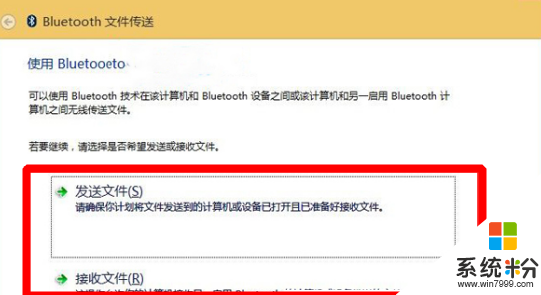
3、然后选择需要发送的设备。
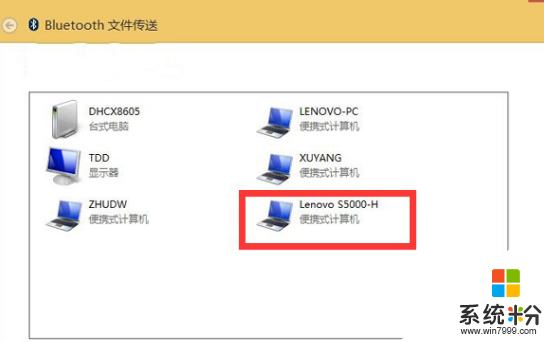
4、选中需要发送的文件,点击“下一步”进行发送即可。

以上就是win10系统下用蓝牙功能进行文件传输的方法,用蓝牙传输文件速度挺快,感兴趣的小伙伴们可以按照小编的方法试一试哦。
我要分享:
相关教程
- ·win10怎么用蓝牙传输文件,win10蓝牙传输文件的方法
- ·w10怎么用蓝牙传输文件|w10用蓝牙传输文件的方法
- ·怎么用蓝牙与Win10系统的电脑传输文件 用蓝牙与Win10系统的电脑传输文件的方法
- ·win10蓝牙传输文件失败怎么办
- ·Win10系统电脑与IPHONE手机如何互传文件? Win10系统电脑与IPHONE手机互传文件的方法。
- ·win10如何连接蓝牙 win10 蓝牙设备不可用win10 蓝牙驱动设置 win10连接蓝牙的方法 win10 蓝牙设备不可用win10 蓝牙驱动设置
- ·桌面文件放在d盘 Win10系统电脑怎么将所有桌面文件都保存到D盘
- ·管理员账户怎么登陆 Win10系统如何登录管理员账户
- ·电脑盖上后黑屏不能唤醒怎么办 win10黑屏睡眠后无法唤醒怎么办
- ·电脑上如何查看显卡配置 win10怎么查看电脑显卡配置
win10系统教程推荐
- 1 电脑快捷搜索键是哪个 win10搜索功能的快捷键是什么
- 2 win10系统老是卡死 win10电脑突然卡死怎么办
- 3 w10怎么进入bios界面快捷键 开机按什么键可以进入win10的bios
- 4电脑桌面图标变大怎么恢复正常 WIN10桌面图标突然变大了怎么办
- 5电脑简繁体转换快捷键 Win10自带输入法简繁体切换快捷键修改方法
- 6电脑怎么修复dns Win10 DNS设置异常怎么修复
- 7windows10激活wifi Win10如何连接wifi上网
- 8windows10儿童模式 Win10电脑的儿童模式设置步骤
- 9电脑定时开关机在哪里取消 win10怎么取消定时关机
- 10可以放在电脑桌面的备忘录 win10如何在桌面上放置备忘录
win10系统热门教程
- 1 Win10系统怎么创建拨号连接 Win10系统创建拨号连接的方法
- 2 Win10怎么裁剪图片?Win10使用自带工具裁剪图片的方法!
- 3 强制升级不可取,微软不再让Win7/Win8.1强制升级Win10系统
- 4怎样在电脑中查找文件 win10如何精确查找文件
- 5设置U盘启动方法,常见电脑启动项选项热键
- 6win10设置定时关机时间 如何在win10上设置定时关机
- 7Win10去掉“安装更新并关机”选项的方法
- 8Win10运行 sfc/scannow命令 找不到组件的解决方法!
- 9Win10鼠标滚轮上下如何停用?win10系统禁用鼠标滚轮的方法!
- 10Win10系统CAD2014图纸不能拖拽,打开图纸会打开新程序的解决方法
最新win10教程
- 1 桌面文件放在d盘 Win10系统电脑怎么将所有桌面文件都保存到D盘
- 2 管理员账户怎么登陆 Win10系统如何登录管理员账户
- 3 电脑盖上后黑屏不能唤醒怎么办 win10黑屏睡眠后无法唤醒怎么办
- 4电脑上如何查看显卡配置 win10怎么查看电脑显卡配置
- 5电脑的网络在哪里打开 Win10网络发现设置在哪里
- 6怎么卸载电脑上的五笔输入法 Win10怎么关闭五笔输入法
- 7苹果笔记本做了win10系统,怎样恢复原系统 苹果电脑装了windows系统怎么办
- 8电脑快捷搜索键是哪个 win10搜索功能的快捷键是什么
- 9win10 锁屏 壁纸 win10锁屏壁纸设置技巧
- 10win10系统老是卡死 win10电脑突然卡死怎么办
